Photoshop教程:合成暗黑藝術風格圖片
時間:2024-02-03 18:00作者:下載吧人氣:32
先請看最終效果

注:此教程系由本人翻譯并重新截圖制作,不足之處請批評指正。
打開風景素材,復制圖層,設為柔光混合模式。ctel+E合并圖層
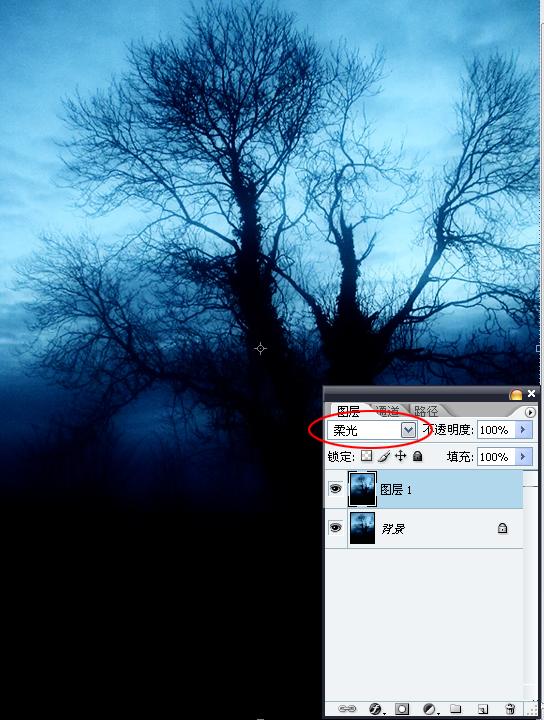
打開人物素材,直接用魔術棒摳圖,羽化1像素左右

ctrl+B調整色階,設置如圖,使人物與背景色彩協調。
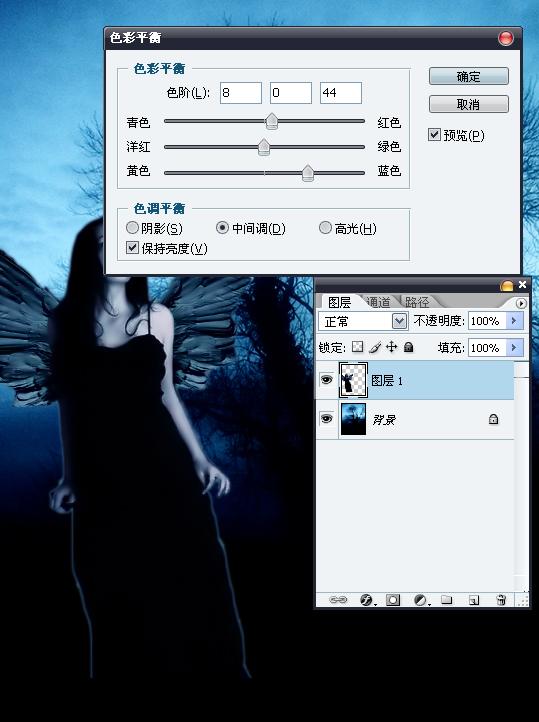
復制人物圖層,不透明度設為70%,改為“濾色”,ctrl+E合并人物圖層
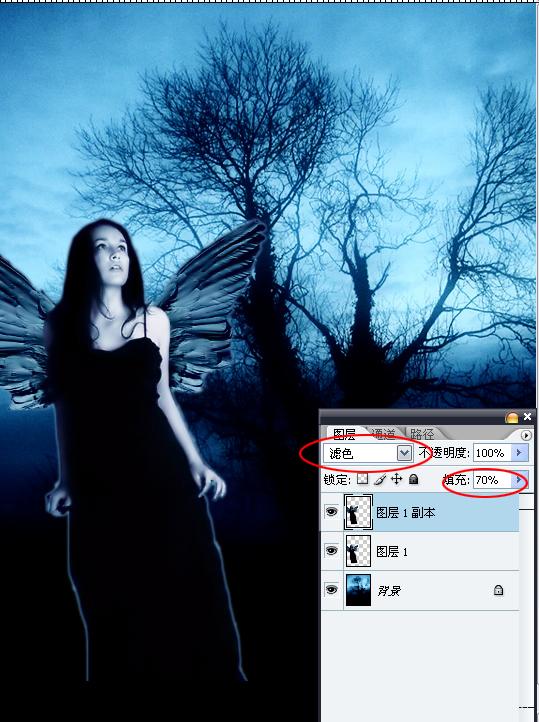
使用橡皮擦工具擦去人物下部突出的部分(畫筆硬度為0,不透明度50%)
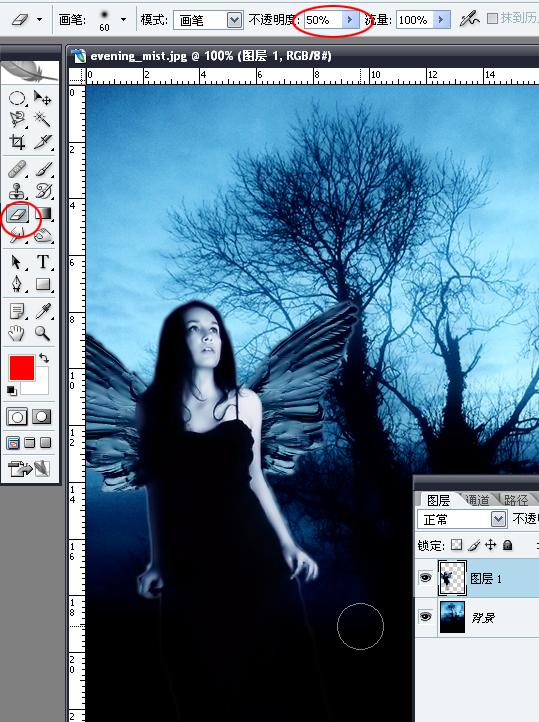
打開云彩素材,利用選區工具摳出一些區域,羽化20像素
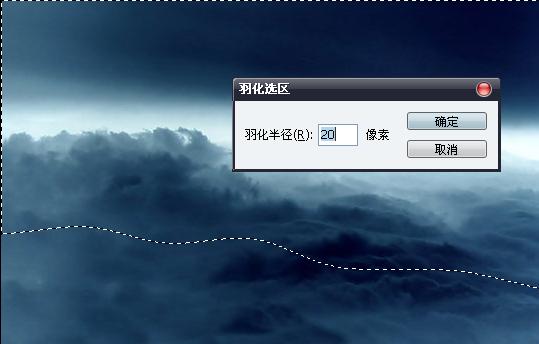
將云彩拖進來,圖層混合模式設為“濾色”
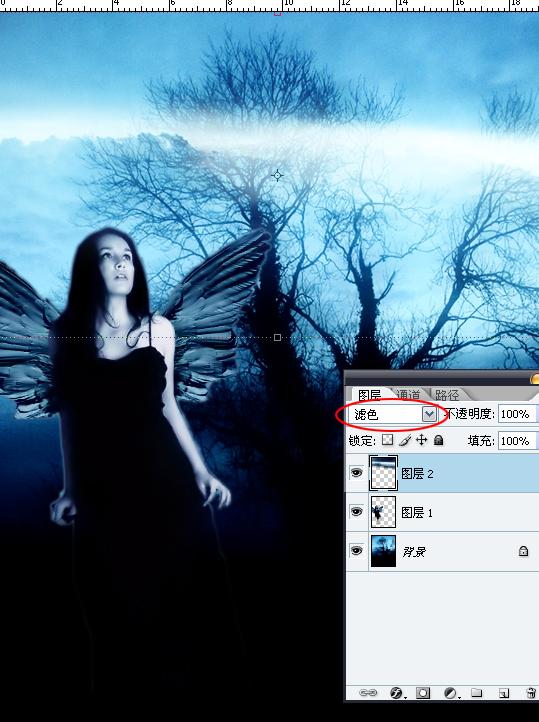
復制云彩圖層,編輯——變換——垂直變換,放到圖片的底部
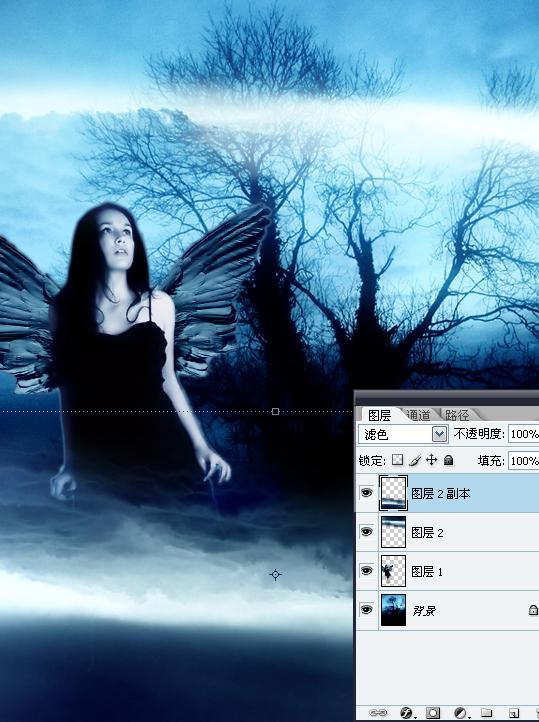
打開月亮素材,我直接用磁鐵套索工具勾出月亮的輪廓,羽化10像素
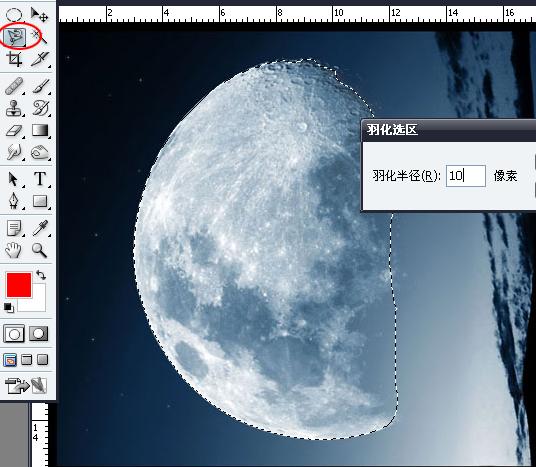
將月亮素材拖進去,ctrl+B調整下色相,再改一下月亮圖層不透明度
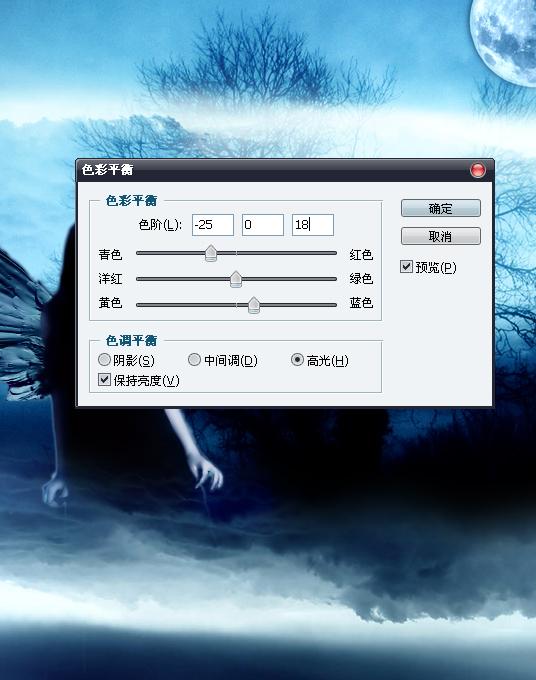
在人物圖層下方新建一個圖層,繪制一個橢圓選區,描邊1像素,白色

ctrl+D取消選區,復制出幾個圖層,不規則排列,然后合并這幾個橢圓圖層

我將這個圖層命名為“線條”雙擊線條圖層,添加外發光樣式,顏色選中“白至藍色漸變”,其余參數見下圖
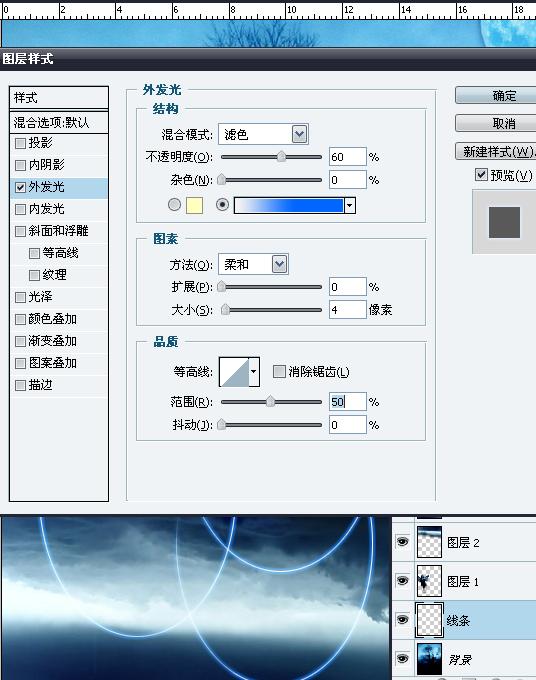
復制線條圖層,重新設定新圖層的外發光樣式
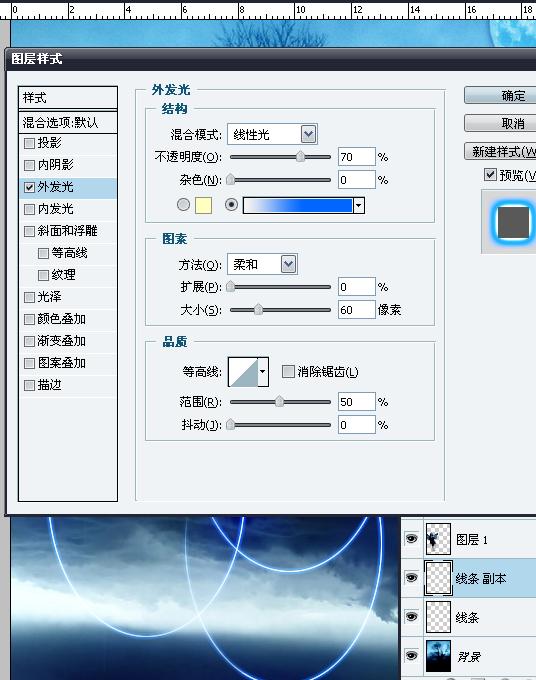
合并這兩個線條圖層,濾鏡-模糊-徑向模糊,設置如下圖
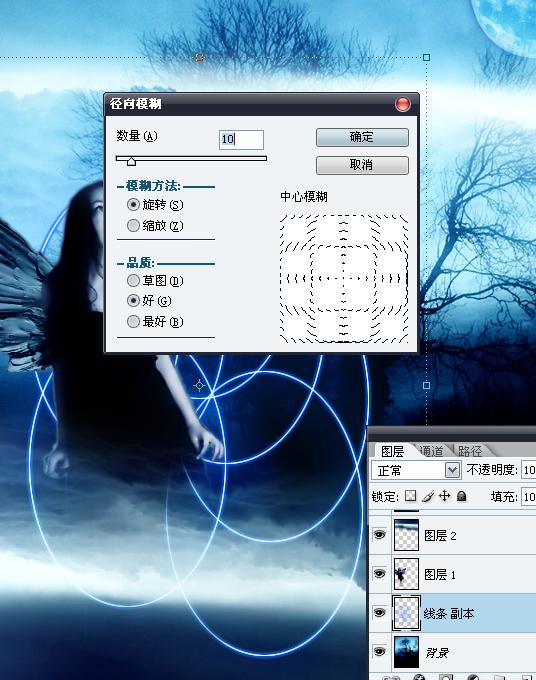
將鳥素材拖進來

將紙張素材拖進來,放至圖層的最頂層,混合模式設為“線性加深”

最終效果


注:此教程系由本人翻譯并重新截圖制作,不足之處請批評指正。
打開風景素材,復制圖層,設為柔光混合模式。ctel+E合并圖層
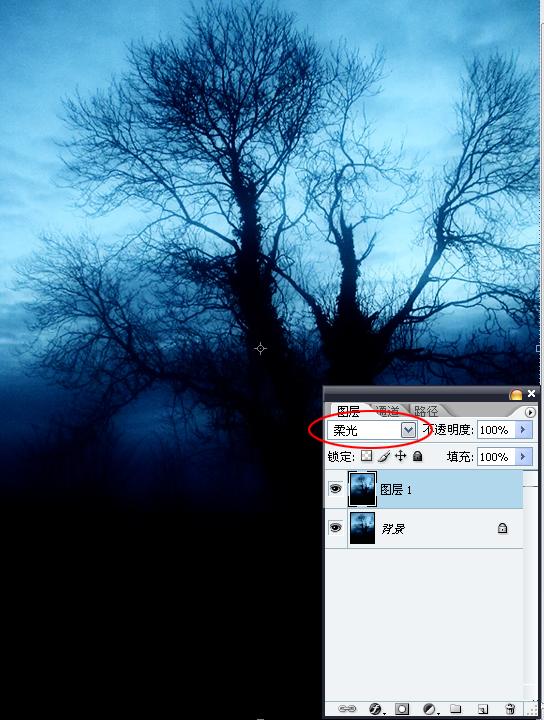
打開人物素材,直接用魔術棒摳圖,羽化1像素左右

ctrl+B調整色階,設置如圖,使人物與背景色彩協調。
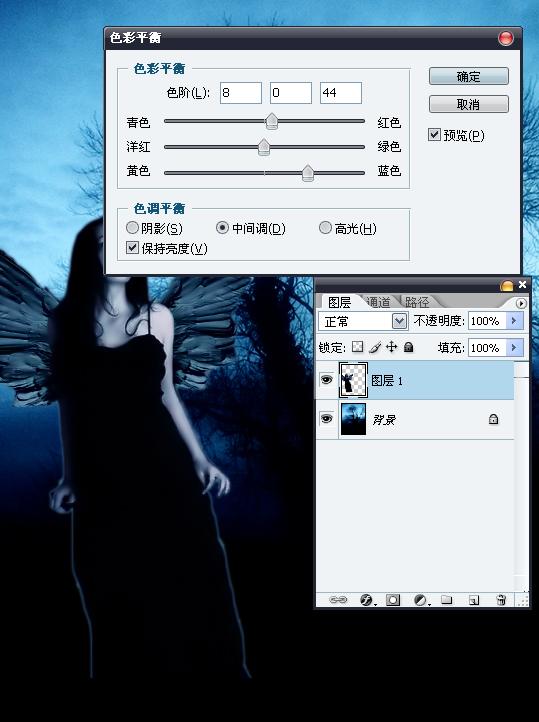
復制人物圖層,不透明度設為70%,改為“濾色”,ctrl+E合并人物圖層
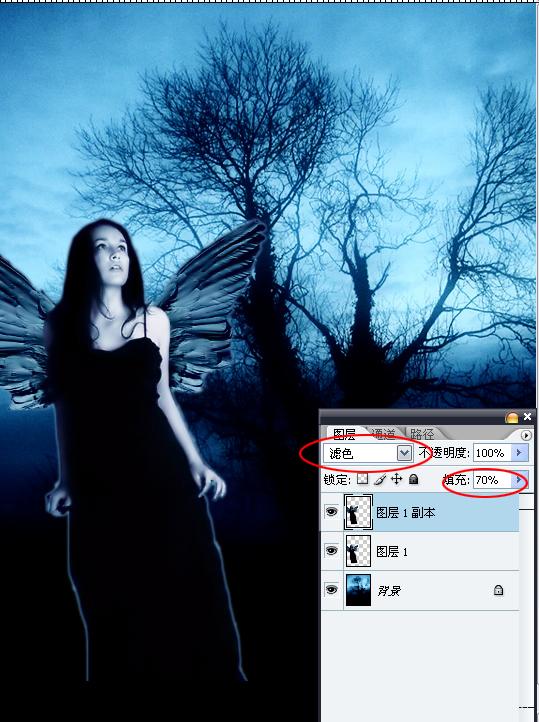
使用橡皮擦工具擦去人物下部突出的部分(畫筆硬度為0,不透明度50%)
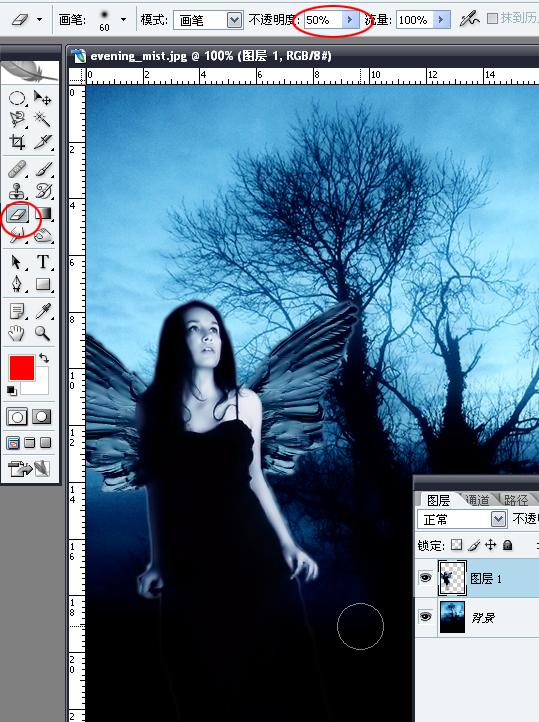
打開云彩素材,利用選區工具摳出一些區域,羽化20像素
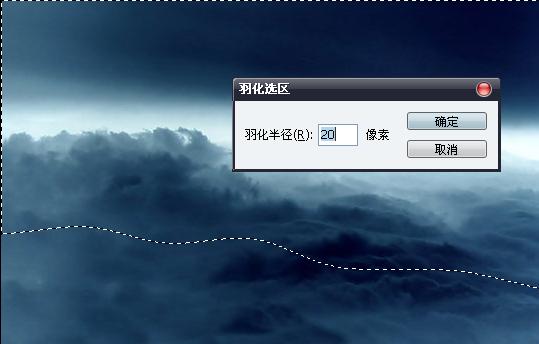
將云彩拖進來,圖層混合模式設為“濾色”
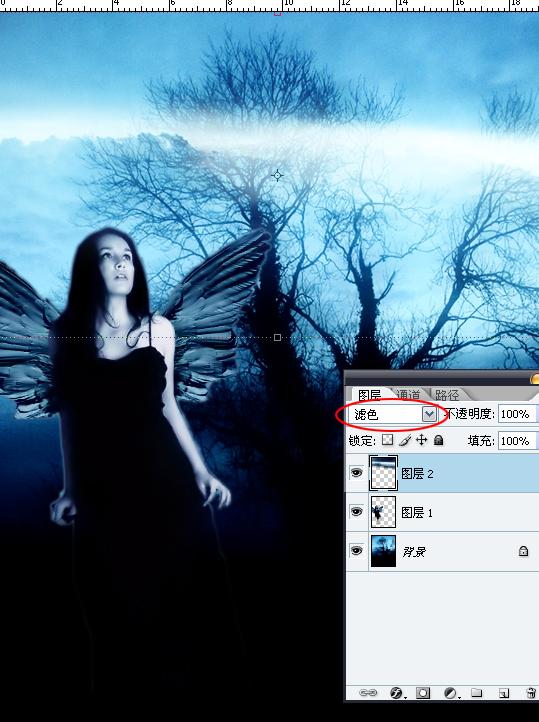
復制云彩圖層,編輯——變換——垂直變換,放到圖片的底部
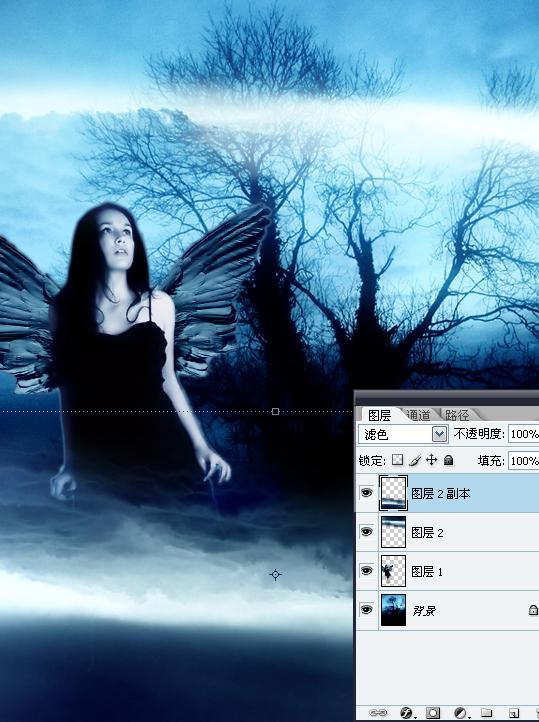
打開月亮素材,我直接用磁鐵套索工具勾出月亮的輪廓,羽化10像素
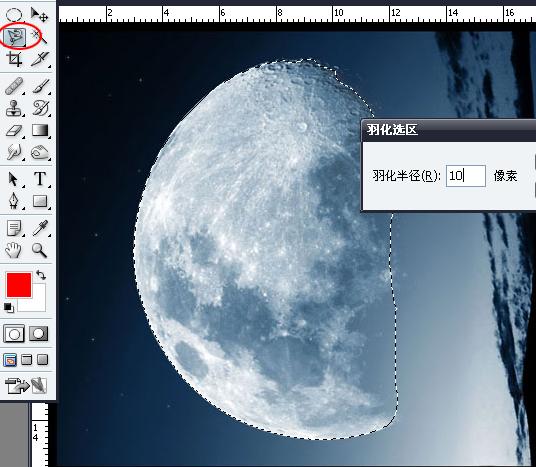
將月亮素材拖進去,ctrl+B調整下色相,再改一下月亮圖層不透明度
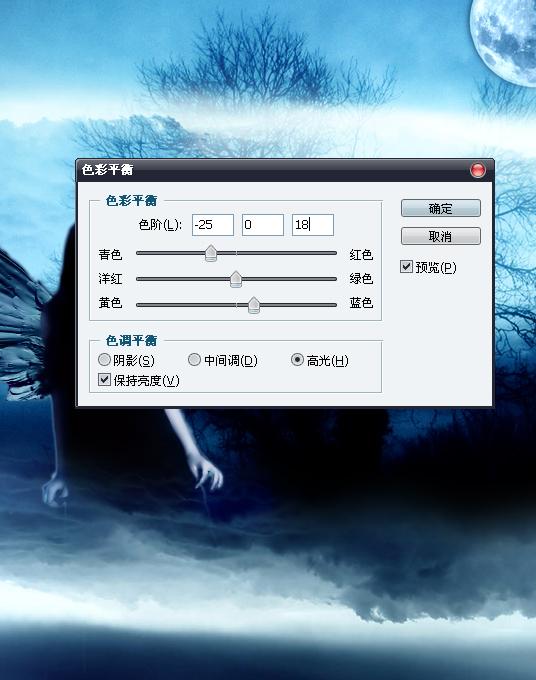
在人物圖層下方新建一個圖層,繪制一個橢圓選區,描邊1像素,白色

ctrl+D取消選區,復制出幾個圖層,不規則排列,然后合并這幾個橢圓圖層

我將這個圖層命名為“線條”雙擊線條圖層,添加外發光樣式,顏色選中“白至藍色漸變”,其余參數見下圖
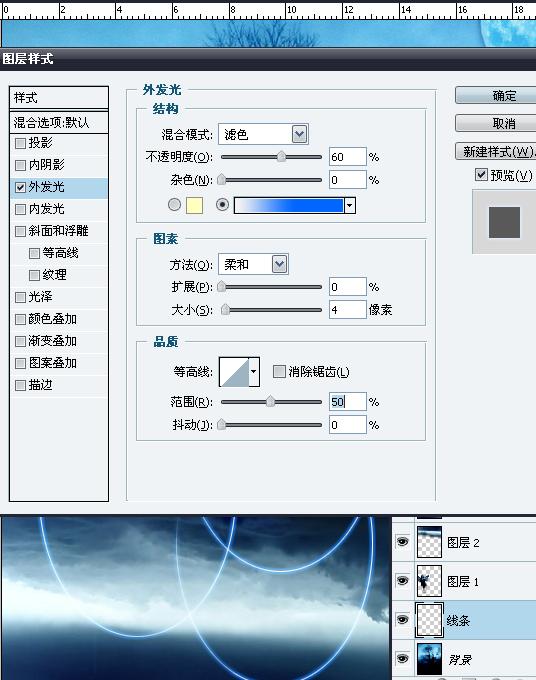
復制線條圖層,重新設定新圖層的外發光樣式
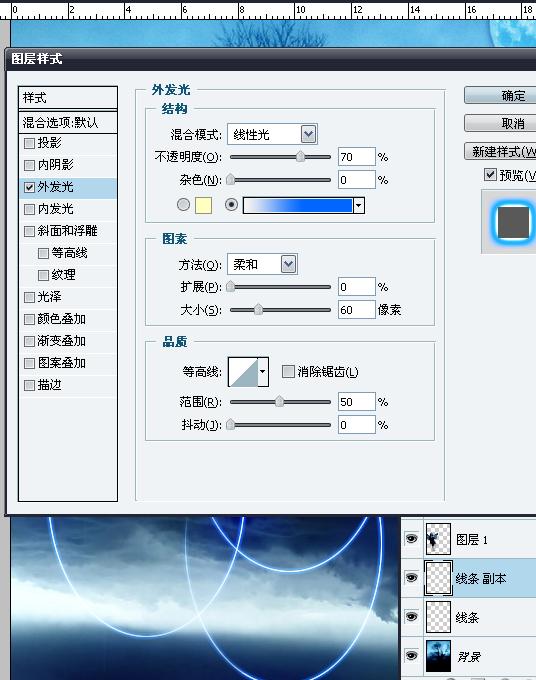
合并這兩個線條圖層,濾鏡-模糊-徑向模糊,設置如下圖
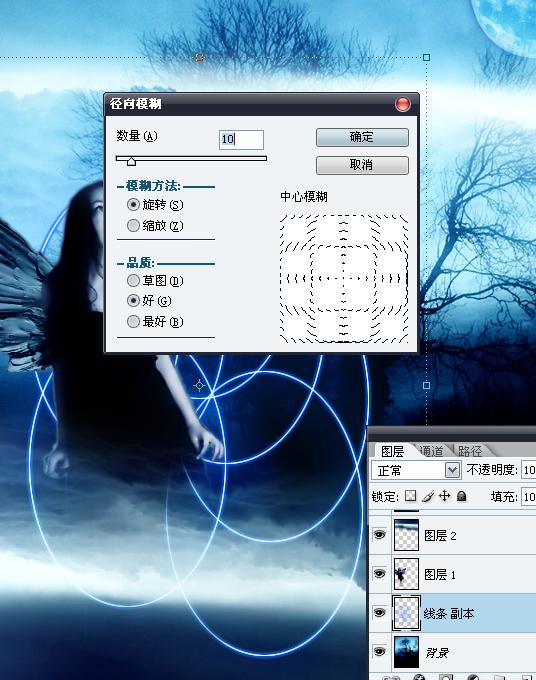
將鳥素材拖進來

將紙張素材拖進來,放至圖層的最頂層,混合模式設為“線性加深”

最終效果

標簽Photoshop教程合成,ps暗黑藝術風

網友評論